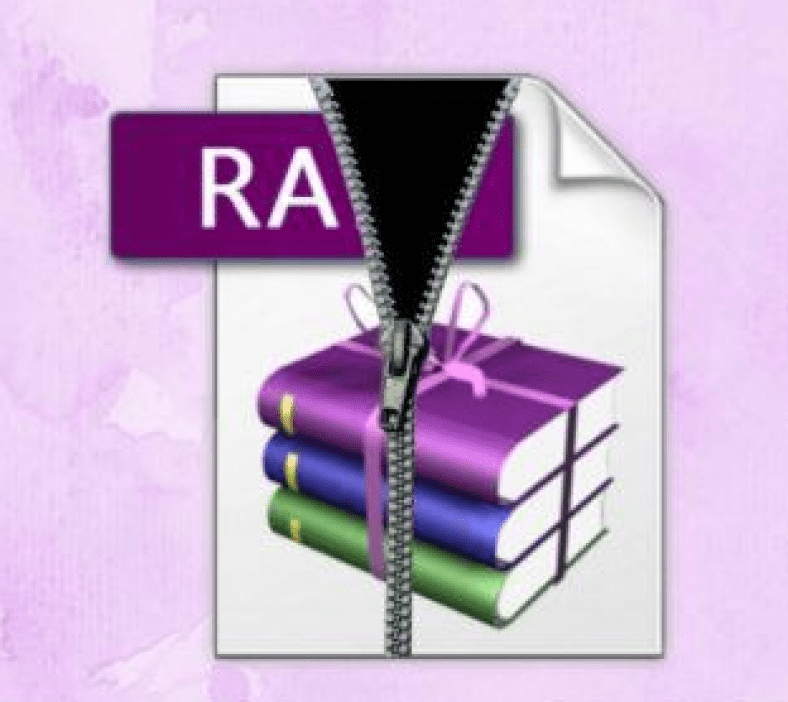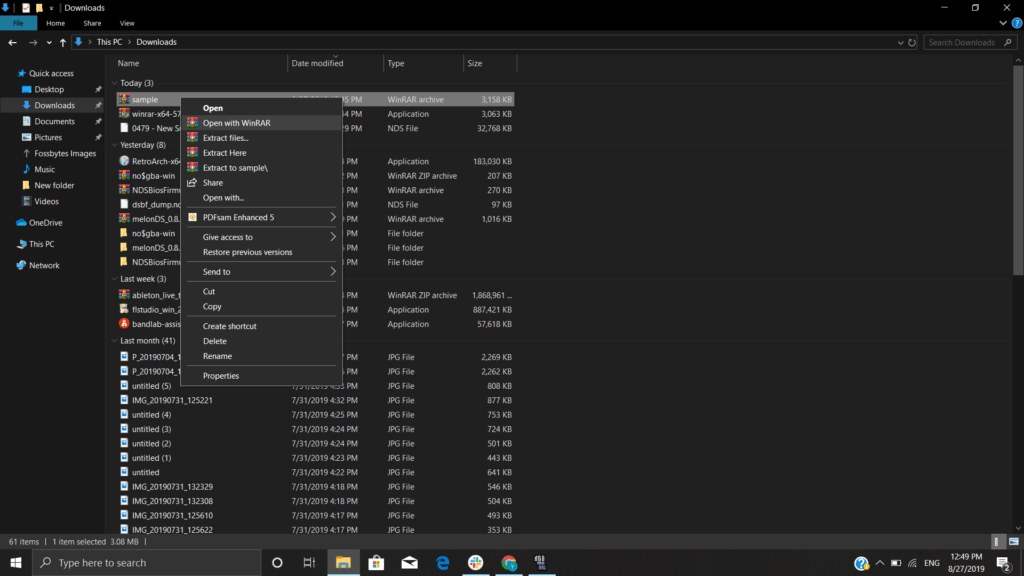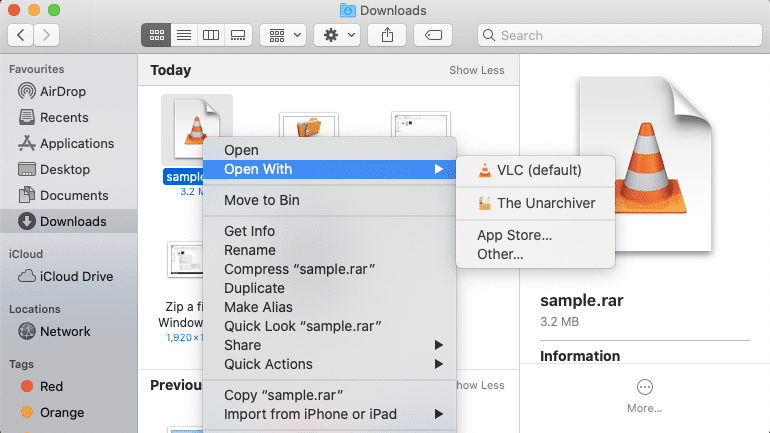Când vine vorba de formate de arhivă de fișiere, zip Este, fără îndoială, cel mai popular format urmat de RAR. Deși decomprimarea unui fișier în dispozitivele Windows și Mac este ușoară, deoarece există instrumente încorporate în ambele sisteme de operare, nu există un astfel de instrument pentru a deschide un fișier RAR.
Dacă întâlniți un fișier RAR și doriți să îl decomprimați și să-l vizualizați, iată un ghid pas cu pas despre cum să extrageți fișiere RAR în Windows și Mac.
Cum se deschide un fișier RAR în Windows?
După cum v-am spus deja, nu există niciun instrument încorporat în Windows pentru a deschide fișiere RAR, deci trebuie să utilizați un extractor RAR terță parte pentru asta.
Printre instrumentele populare de extragere RAR pentru Windows, WinRAR este cel mai popular în principal datorită interfeței sale ușor de utilizat și a caracteristicilor pe care le include.
Puteți descărca și instala WinRAR de la aici . După instalare, puteți extrage fișierul RAR urmând pașii următori:
- Accesați Windows Explorer și selectați fișierul RAR pe care trebuie să îl deschideți.
- Faceți clic dreapta pe fișierul / folderul selectat și alegeți opțiunea „Deschideți cu WinRAR” pentru a extrage fișierele RAR.
Cum se deschide un fișier RAR pe Mac?
Asemenea Windows, nu există nicio opțiune pentru a deschide fișierul RAR în Mac fără a instala o aplicație terță parte. Dacă doriți să extrageți conținutul fișierului RAR pe Mac, unele programe populare pe care le puteți încerca sunt The Unarchiver și WinZip iZip și UnRarX.
Aici, am folosit The Unarchiver pentru a vă arăta cum să deschideți un fișier RAR în Mac. Este un extractor RAR gratuit cu o interfață simplă. După descărcarea programului din aici Și pentru ao instala, trebuie să efectuați următorii pași:
- Accesați Finder și selectați fișierul sau dosarul .rar pe care doriți să îl decomprimați.
- Faceți clic dreapta și sub opțiunea Deschidere cu alegeți Unarchiver.
- Fișierul va fi extras și acum îi puteți vizualiza conținutul pur și simplu deschizându-l.
Extrageți cu ușurință fișiere RAR
Extragerea conținutului fișierului RAR în Windows și Mac este ușoară, deoarece puteți utiliza diferite instrumente terțe pentru asta. În mod similar, puteți utiliza aplicații extractoare RAR pentru dispozitive Android și iOS, de asemenea, dacă aveți de-a face cu aplicații RAR.